HubSpotのレポートで取引金額を始めとした様々な形でデータを集計できます。ですが、会計年度が4月でない場合、レポートの単一オブジェクトでは、四半期ごとでデータの表示ができません。本記事ではカスタムレポートビルダーを使って四半期ごとのデータを集計する設定方法をご説明します。
この記事の目次
1 HubSpotのレポート機能における単一オブジェクトとカスタムレポートビルダーの違いについて2 カスタムレポートビルダーで四半期ごとの集計を設定する
3 HubSpotを効果的に活用するなら株式会社トライエッジへ
HubSpotのレポート機能における単一オブジェクトとカスタムレポートビルダーの違いについて
HubSpotのレポート機能では5種類のレポートから集計方法を選択できます。その中で、特に使用する頻度が高い単一オブジェクトとカスタムレポートビルダーでは決定的な違いがあります。具体的には単一オブジェクトではコンタクトなどの一つのオブジェクトに対してデータの集計が可能です。一方、カスタムレポートビルダーでは複数のオブジェクトを選択でき、HubSpot上に記録してあるタスクやコール履歴などの様々なデータの集計が出来ます。
単一オブジェクトで表示・集計が出来るオブジェクトは以下のオブジェクトになります。
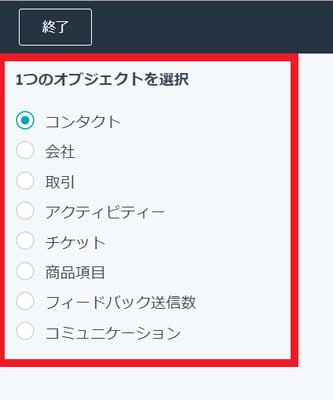
カスタムレポートビルダーで表示・集計が出来るオブジェクトは以下のオブジェクトになります。
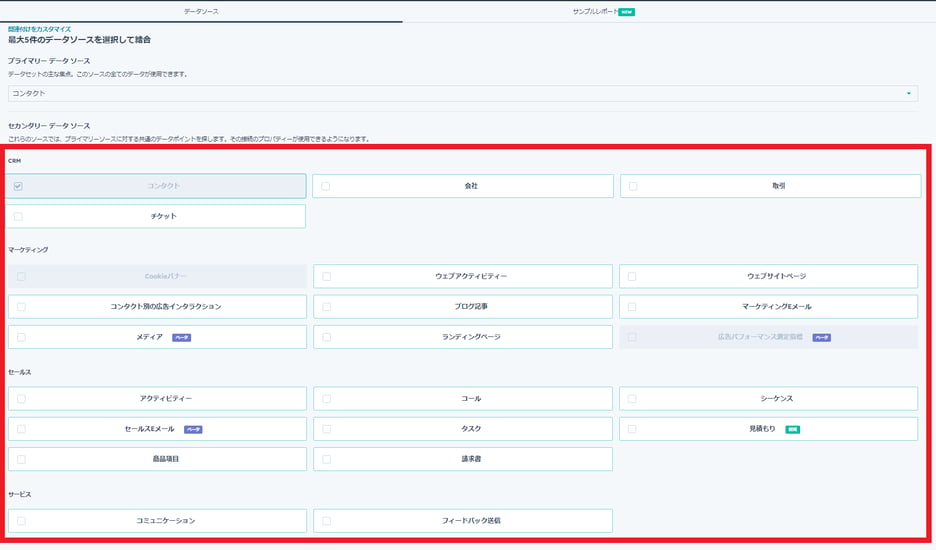
カスタムレポートビルダーで四半期ごとの集計を設定する
HubSpotで会計年度をカスタマイズしている(4月始まりでない)場合、「カスタムレポートビルダー」タイプのレポートで設定をする必要があります。四半期ごとにデータを集計する設定手順を以下説明していきます。※会計年度が4月の場合、単一オブジェクトで四半期ごとのデータが表示可能。
まず、レポートタイプを「カスタムレポートビルダー」と選択してください。
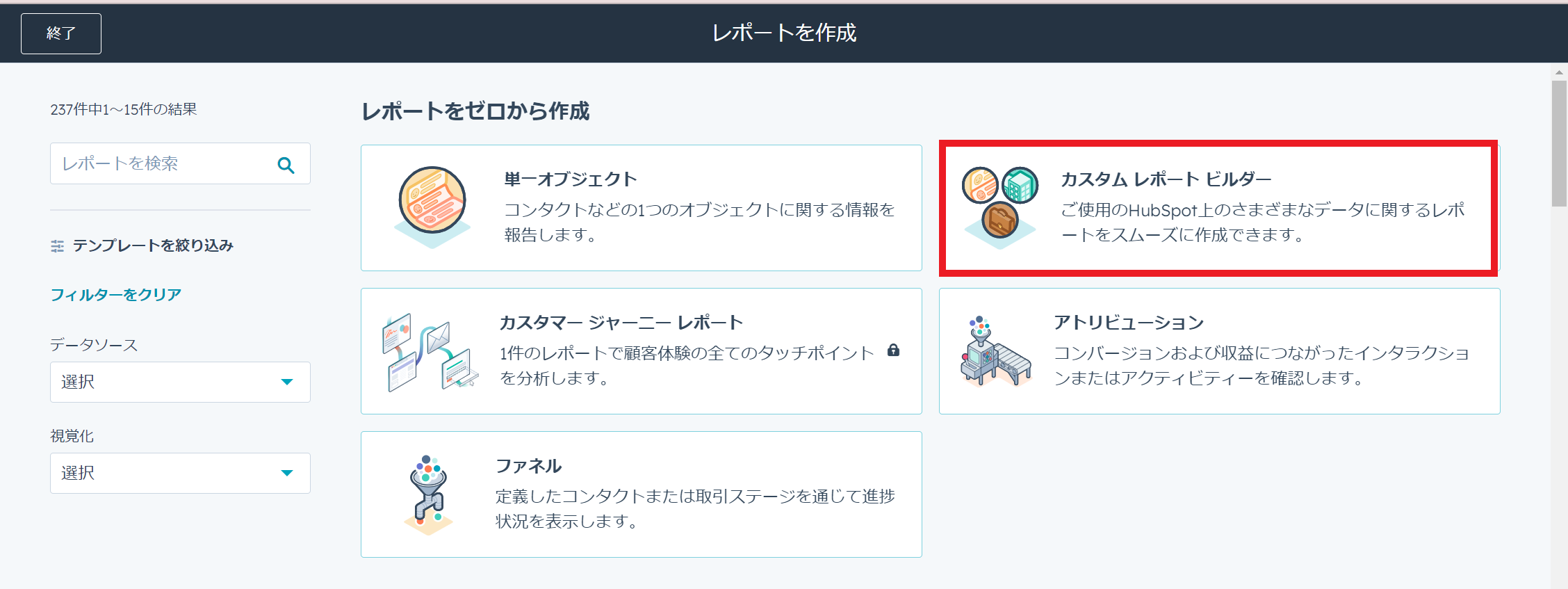
次に、集計したいプライマリーデータソースとセカンダリーデータソースを選択し、「次へ」を押してください。
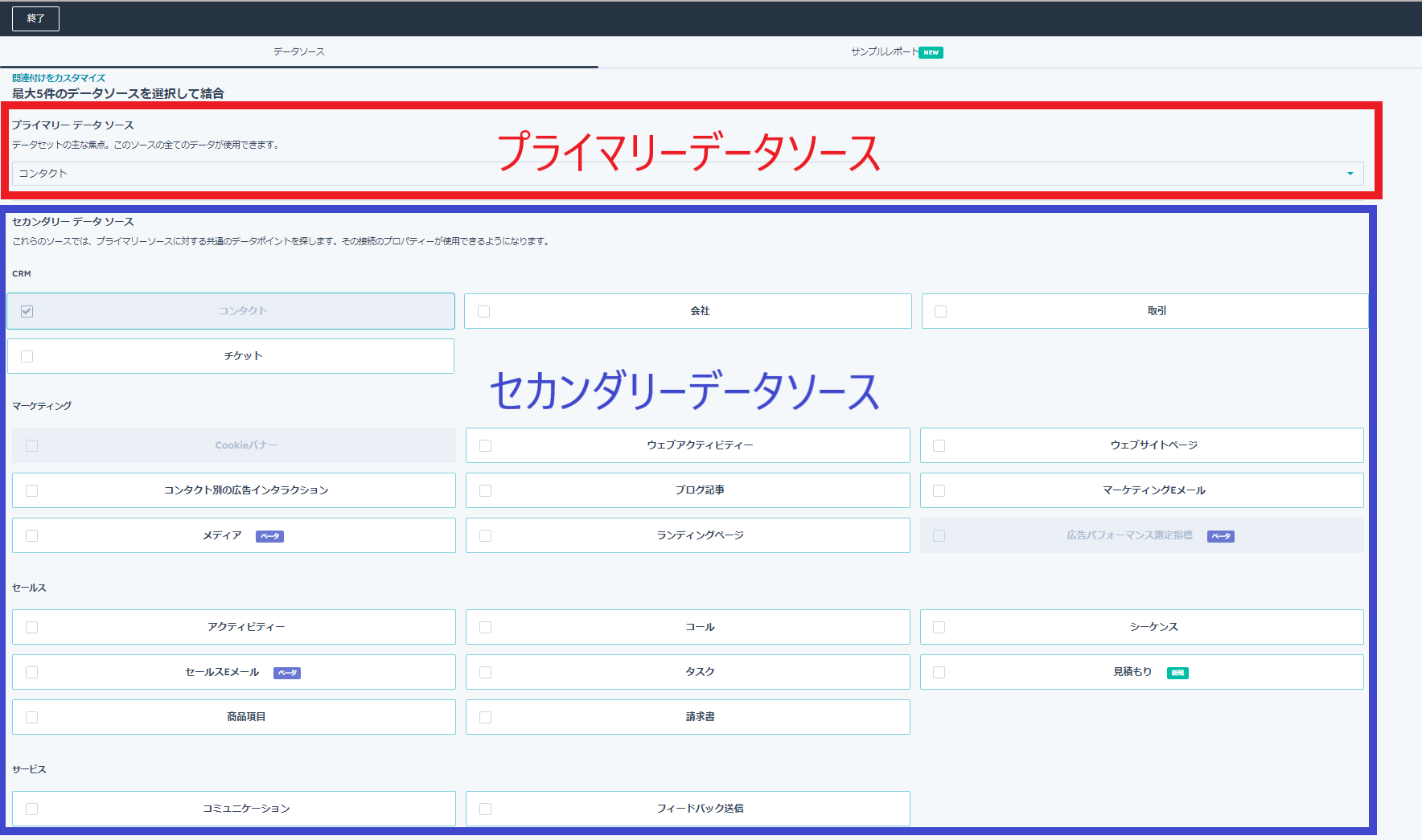
レポートにて、X軸に参照する日付のフィールドを編集より、頻度を「四半期ごと」にし、下にある「会計年度を使用」に✔を追加します。
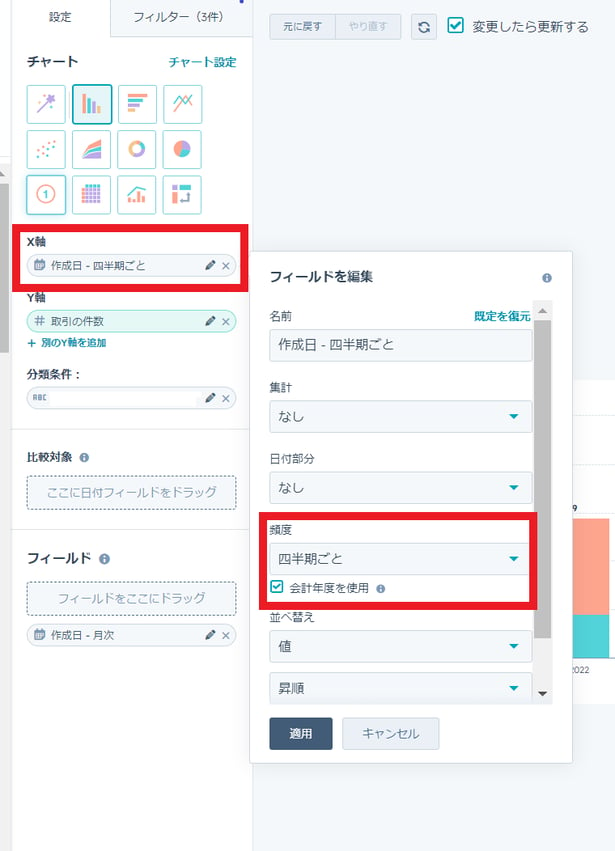
上記の手順で「カスタムレポートビルダー」タイプのレポートで四半期ごとのデータ集計ができます。
自社の会計年度にあわせて四半期でデータを集計したい場合には、今回ご紹介した手順を参考に是非思い通りのレポートを作成してみてください。
HubSpotを効果的に活用するなら株式会社トライエッジへ
HubSpotには、さまざまな使い方や活用方法があります。CRMの基本的な機能は無料で使用でき、自社の営業やマーケティング、カスタマーサービスの業務スタイルに合わせて、必要な要素だけで設計できる点が魅力です。
興味をお持ちの方は、ぜひ一度HubSpotソリューションパートナーの株式会社トライエッジにご相談ください。HubSpotの導入や運用はもちろん、その一歩手前の顧客情報整理や営業・マーケティングチームの構築からのサポートが可能です。
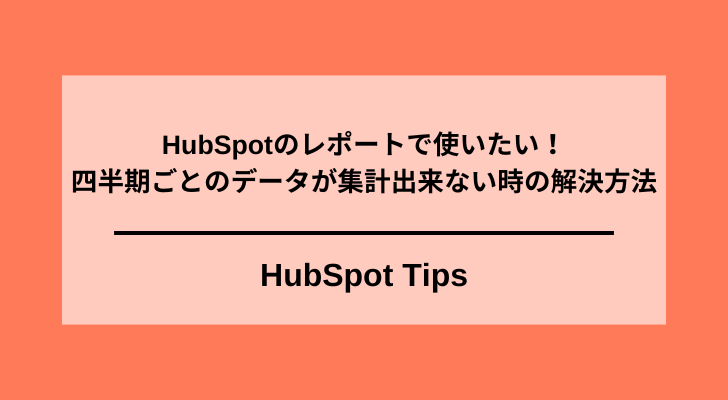


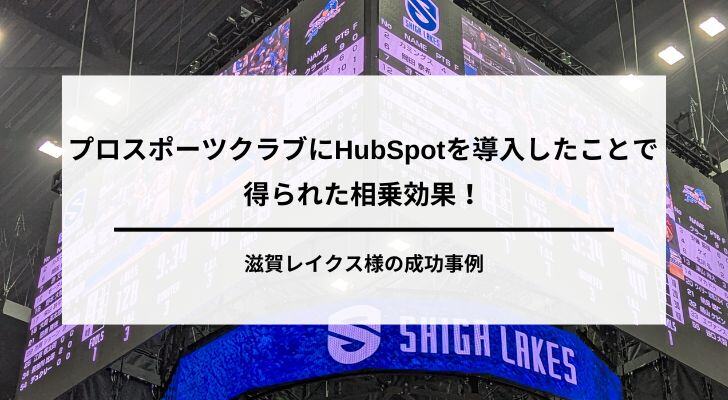
-1.jpg)